Edge浏览器导入浏览器数据的详细操作方法
1、首选我们打开Edge浏览器,在浏览器右上方可以看到一个由三个点组成的“设置及其它”图标,使用鼠标点击该图标。

2、点击之后会在下方弹出Edge浏览器的菜单窗口,在窗口中找到并点击“设置”这一项。

3、这时会打开Edge浏览器的设置页面中,找到并点击“导入浏览器数据”这一项。
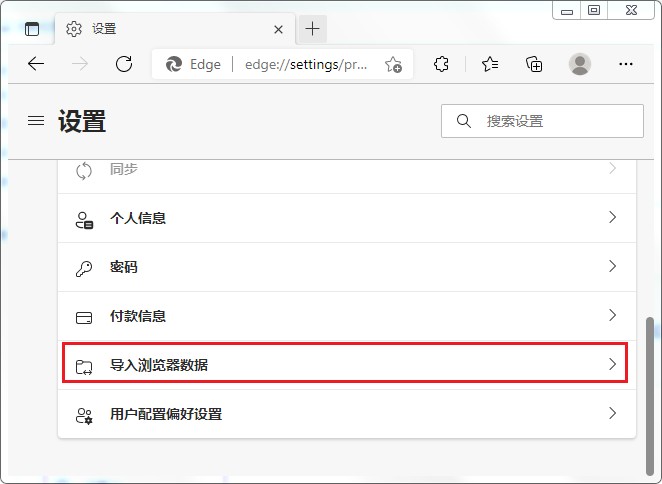
4、此时会进入如下图所示的页面中,我们点击“选择要导入的内容”按钮。
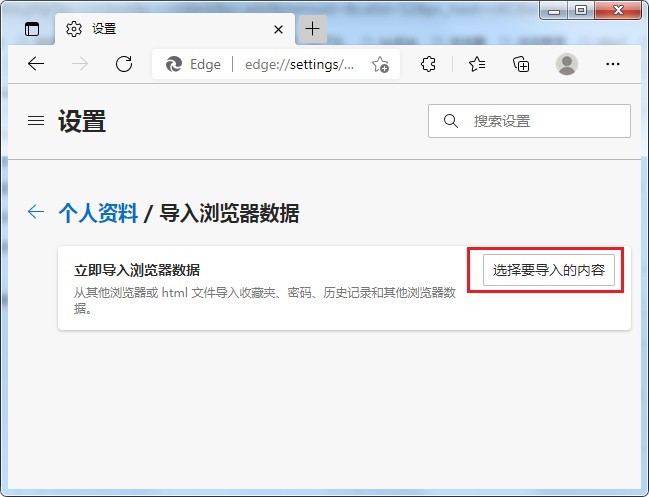
5、点击之后会弹出导入浏览器数据窗口,点击“导入位置”选择之前的旧浏览器,然后在下方选择需要导入的数据,最后点击“导入”按钮就可以完成数据导入了。
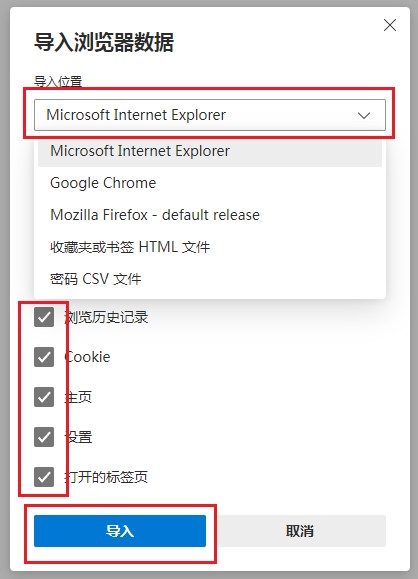
以上就是Edge浏览器导入浏览器数据的详细操作方法,大家按照上面的方法来进行操作,就可以将其它浏览器中的数据导入到Edge浏览器之中了。